Vorraussetzungen
Um einen „ARK: Survival” Server hosten zu können benötigt ihr für diese Anleitung einen Windows Server. Für einen Linux Server benutzt bitte die Anleitung unter diesem Link
Schritt 1 – SteamCMD Einrichten
Falls ihr das bereits nicht schon anderweitig getan habt, müsst ihr SteamCMD installieren (direkter Downloadlink hier). Entpackt das zip-Archiv anschliessend, um an die darin enthaltene Datei „SteamCMD.exe” zu gelangen. Es ist empfehlenswert diese in einen eigenen Ordner zu verschieben (z.b. C:/SteamCMD/), da das Programm anschließend einige Dateien herunterladen wird.
Schritt 2 – Das Spiel herunterladen
Startet SteamCMD.exe. Das Programm läd nun einige Updates herunter. Wenn es damit fertig ist erscheint ein „Steam> ” am Zeilenanfang. Ihr müsst nun die folgenden Befehle dort eingeben, und dabei die Platzhalter durch korrekte Eingaben ersetzen. Für die Zwecke dieses Tutorials nehmen wir an ihr wollt das Spiel in „C:/SurvivalServer” installieren.
|
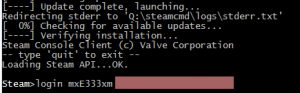 |
Schritt 3 – Andere benötigte Programme Installieren
Das Spiel benötigt zusätzlich noch DirectX und das Visual Studio 2013 Redistributable Package. Freundlicherweise befinden sich deren Setups bereits im Server-Ordner. Führt also nun die Installer in den folgenden Ordnern aus.
C:\SurvivalServer_commonredist\DirectX
C:\SurvivalServer_commonredist\VredistSchritt 4 – Erstellt ein Start-Skript
Da kein Mensch bei jedem Serverstart einen elendig langen Befehl eingeben will, legen wir nun ein Startskript an. Erstellt also in euerem Server-Ordner eine neue Textdatei und nennt sie StartServer.bat . Kopiert nun den folgenden Code in die Datei, und ersetzt dabei „CHOOSEAPASSWORDHERE” und „CHOOSEANADMINPASSWORDHERE” durch die Passwörter eurer Wahl (das erste ist das Passwort zum joinen des Servers, und das zweite ist ein geheimes Passwort für administrative Zwecke).
start ShooterGameServer "TheIsland?SessionName=GameServerSetup?QueryPort=27015?ServerPassword=CHOOSEAPASSWORDHERE?ServerAdminPassword=CHOOSEANADMINAPASSWORDHERE?listen"
exitSpeichert die Datei.
Schritt 5 – Stellt sicher dass die relevanten Ports offen sind
UDP und TCP auf ports 27015 und 7777
Stellt bitte sicher dass eure Firewall den Datenverkehr über diese Ports erlaubt. Falls ihr den Server zuhause hostet (auf eurem eigenen PC) kann es zudem noch sein dass ihr die Ports weiterleiten müsst. Dazu gibt es vielzählige Anleitungen im Internet, z.B. auf PortForward.com. Seid euch gewahr dass Port 27015 der Queryport aus dem obigen Startskript ist. Falls ihr diesen dort verändert habt müsst ihr selbstverständlich den Port den ihr dort angegeben habt freigeben.
Schritt 6 – Startet DEN Server
Ihr könnt den Server nun durch Doppelklick auf die „StartServer.bat” starten. Falls etwas nicht funktioniert, oder ihr weitere Fragen habt, hinterlasst ein Kommentar.
Wie geht es weiter?
Nachdem euer Server jetzt läuft, bietet es sich an die Einstellungen zu ändern bevor ihr tatsächlich anfangt zu spielen. Schließlich ist die halbe Freude am selbst hosten die Freiheit dass man die Servereinstellungen nach belieben ändern kann.


Hallo
es wäre noch super wenn es eine genaue Beschreibung der Bedeutung von den einzelnen Servereinstellungen geben würde wie z.B. HarvestAmountMultiplier 1
dies würde einiges erleichtern.
MFG
Quanto33 🙂
wie verbinde ich dem mietserver mit dem game oder wie soll das funktionieren :/
hab alles obengenannte getan aber es funktioniert nicht wirklich. und über meinen pc hosten klappt auch irgendwie nicht. bin am verzweifeln….
Hallo zusammen,
habe einfach einmal den Dedectet Server von Steam über das Verzeichnis gestartet.
Man kann dann auch einfach die Einstellungen machen wie man will über das Manü, cool.
Es funktioniert auch und ich kann dann über dann Start normal Ark Starten und auf meinem Dedectet zugreiffen. Es können sich auch Leute bei mir Einloggen und mitspielen.
Jetzt aber meine Frage, wie kann ich den Server beenden?
Beenden geht nicht….
Speichern der Welt geht nicht…
Laden geht nicht des Servers (Immer wieder alles neu)
Wäre cool…
Weil ich da einfach etwas Ausprobieren könnte und auch mal mit einem Freund etwas Fun-Spielen etc…
Herzliche
Griessli
Greg
Bei jeden update setzt es die ganzen einstellungen zurück admin pw wird rausgelöscht xp multipler taiming zeit zurückgesetzt usw woran liegt das ?
Hallo,
mein Steam sagt, dass mein Server nicht antwortet. Habe alles in der Firewall und Router freigegeben. Ark Server läuft auch auf meinen Server.
Hatte soweit alles funktioniert bei der Einrichtung. Weiss gerade nicht wirklich woran es liegen kann.
Danke
ich verstehe schritt 3 nicht kann mir dort jemand helfen ?
Hallo.
Es hat alles soweit geklappt. Der Server hat gestartet und scheint zu laufen. Aber wie joine ich den Server jetzt selbst? In der Serverliste in Ark wird er mir nicht angezeigt, habe auch gar keine Ahnung wie er heißt. Und bei „Lokales Spiel“ kann ich auch nicht sagen, dass ich auf einen lokalen Server joinen möchte.
Moin zusammen, wir möchten auch gerne einen Ark Cluster via Steam cmd aufsetzen. Meine Fragen dazu wären:
Welche Hardware würdet ihr bei 5 Maps im Cluster empfehlen?
Wenn ich mir zB von Hetzner einen Root Server miete, ist da schon Windows vorinstalliert?
Diese Anleitung hier ist ja super. Nur wie kann ich jetzt 5 Maps dort aufsetzen und diese miteinander in ein Cluster setzen?
Ich würde mich über Hilfe von euch freuen 🙂
Hallo werte Community,
Ich habe die installierungs anleitung befolgt (allerdings von Chip und sie unterscheidet sich eigentlich nicht wirklich hier von der hier). Ich habe Schritt 2 auch abgeschloßen erfolgreich, allerdings exestieren die „directX“ und „vredist“ ordner bei mir nicht. kann man die irgendwie selber erstellen und dann die jeweiligen datein ausführen?
Mit freundlichen Grüßen,
Hallo Björn,
bei 5 Gameserver solltest Du in die Richtung Intel I9 9900k oder AMD Ryzen 3900x gehen mit 64 GB RAM. Wir nutzen einen 3900x. Wichtig sind hier auch NVME SSD, damit beim schreiben des Spielstandes keine Lags erzeugt werden.
directX:
https://www.microsoft.com/en-us/download/details.aspx?id=8109
vcredist2013:
https://www.microsoft.com/de-de/download/details.aspx?id=40784
am besten auch gleich die Version 2015 – 2019 installieren, für manche Serverplugins benötigt man diese:
https://support.microsoft.com/de-de/topic/aktuelle-unterst%C3%BCtzte-downloads-f%C3%BCr-visual-c-2647da03-1eea-4433-9aff-95f26a218cc0
oder Du mietest Dir einen Gameserver